神舟战神K610D-i7D2笔记本如何设置u盘启动
发布时间:2017-03-30 19:02:21作者:知识屋
神舟战神K610D-i7D2笔记本是一款设计质朴沉稳,线条简洁、采用了黑色的整机配色,显得十分光滑,这也算是低调的整体设计上最闪亮的地方。那么这款笔记本如何设置u盘启动呢?接下来给大家介绍神舟战神K610D-i7D2笔记本设置u盘启动的方法。
1、首先将u盘制作成u盘启动盘(具体方法操作可以参照“u盘启动盘制作教程”),然后连接到电脑重启等待出现开机画面按下启动快捷键ESC,如图所示:

2、在启动项选择窗口中,选择usb驱动所在的位置,按回车键进入,如图所示:
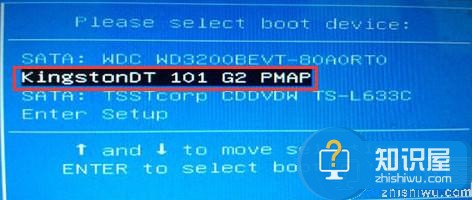
3、进入主菜单,此时便成功u盘启动了,如图所示:
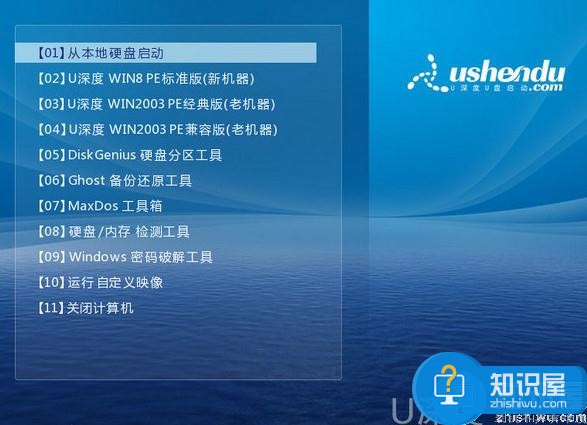
以上就是神舟战神设置u盘启动的方法,有需要设置u盘启动的朋友赶紧来看看。
(免责声明:文章内容如涉及作品内容、版权和其它问题,请及时与我们联系,我们将在第一时间删除内容,文章内容仅供参考)
相关知识
软件推荐
更多 >-
2
win7桌面的库文件夹怎么删除掉?
-
3
win7局域网无法ping通本机的解决方法
-
4
如何对Win7系统的默认字体清晰度进行调节?
-
5
下载的字体怎么安装到电脑上,电脑字体安装方法[此教程适用于多种
-
6
Win7比XP系统好用 用好WIN7必须记住的70个技巧
-
7
Windows安装更新过程中能不能停止安装更新?
-
8
图解Windows XP文件夹无权限拒绝访问
-
9
比较常见的BIOS设置方法实现U盘成功装系统
-
10
怎么看系统是不是正版? 查看Win7是不是正版方法


















































